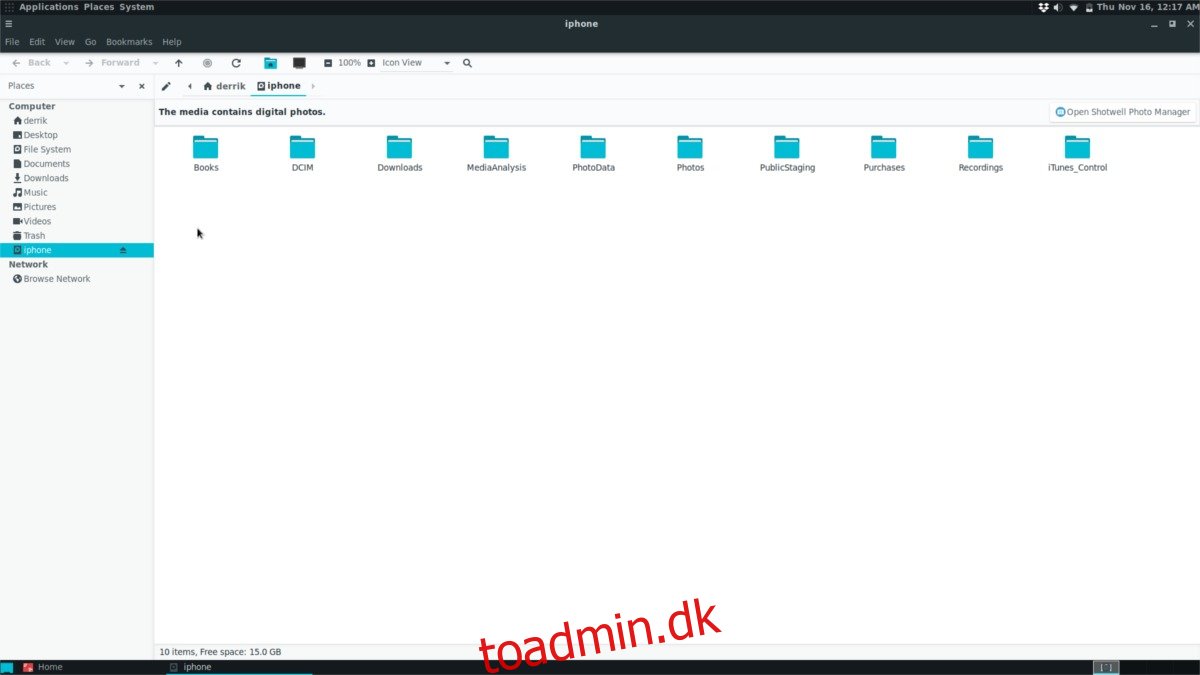I modsætning til Android har iPhone-brugere sværere ved at få adgang til deres enheder på Linux. Selvom det er rigtigt, at distributioner som Ubuntu i 2017 har forbedret understøttelse af Apple-smartphones, er det på ingen måde perfekt. Ofte er det ikke nok at tilslutte en iPhone, og det kræver nogle ekstra trin for at fungere rigtigt. Det er derfor, vi i denne artikel vil forklare, hvordan du får adgang til iPhone på Linux.
SPOILER ALERT: Rul ned og se videotutorialen i slutningen af denne artikel.
Indholdsfortegnelse
iFuse
Langt den bedste måde at få adgang til intern iPhone-lagring på Linux-platformen er med iFuse. Værktøjet gør det meget nemt at få adgang til filer på enhver iOS-enhed ved hjælp af et sikringsfilsystem. Denne løsning er på ingen måde perfekt, men da der ikke er nogen indbygget måde at læse en iOS-enhed på Linux, er dette den bedste af en dårlig situation.
Installation
Det er nemt at installere iFuse på de fleste Linux-operativsystemer. Den bruger softwarebiblioteket libmobiledevice til at gøre alt muligt, og som et resultat behøver brugerne ikke at “jailbreake” deres enheder. Sådan får du det installeret på din Linux-distribution.
Ubuntu
sudo apt install ifuse
Debian
sudo apt-get install ifuse
Arch Linux
sudo pacman -S ifuse
Fedora
sudo dnf install ifuse
OpenSUSE
Den nemmeste måde at installere iFuse-værktøjet til at åbne SUSE på er gennem OBS-systemet. Følg dette link og klik på installationsknappen med et enkelt klik. iFuse distribueres til alle aktuelle versioner af Open SUSE Linux.
Byg til andre Linux-systemer
At få iFuse på ikke-mainstream Linux-operativsystemer burde ikke være svært, da værktøjet er en af de eneste måder, brugere kan få adgang til iOS-enhedsfilsystemer på platformen. For at installere det, tjek din pakkehåndtering, søg efter “ifuse” og installer det. Hvis denne software af en eller anden grund ikke er inkluderet i operativsystemets softwarelagre, skal du følge instruktionerne nedenfor for at bygge softwaren og installere den manuelt.
For at starte opbygningen skal du sikre dig, at du har følgende pakker installeret. Husk, at pakkenavnene kan variere afhængigt af operativsystemet. Dit bedste bud er at søge med disse navne: git, usbmuxd, make, autoheader, automake, autoconf, libtool, pkg-config og gcc.
Når al den software, der kræves for at iFuse kan bygge, er installeret, skal du bruge git-værktøjet til at downloade kildekoden.
git clone https://github.com/libimobiledevice/ifuse.git
Brug derefter CD-kommandoen til at indtaste kildekodebiblioteket, så kompileringsprocessen kan begynde.
cd ifuse
Det første trin i kompileringsprocessen for iFuse er at køre autogen-værktøjet.
./autogen.sh
Efter autogen skal du køre konfigurationsværktøjet. Configure scanner din pc og gør alt klar til kompilering. Det vil lede efter ting som operativsystemversion, kerneversion og osv.
./configure
Når konfigurationen er færdig med sit job, kan den første fase af kompileringsprocessen starte.
make
Afslut endelig kompileringsprocessen ved at køre make igen med make install. Dette vil tage kildekoden og installere den kompilerede version af den på systemet.
sudo make install
Bruger iFuse
iFuse er ikke et program. Det er et filsystem, der kører lydløst i baggrunden. Når værktøjet er installeret på Linux, vil iOS-enheder have let ved at interagere med Linux-baserede operativsystemer. Følg disse trin for at få adgang til filer.
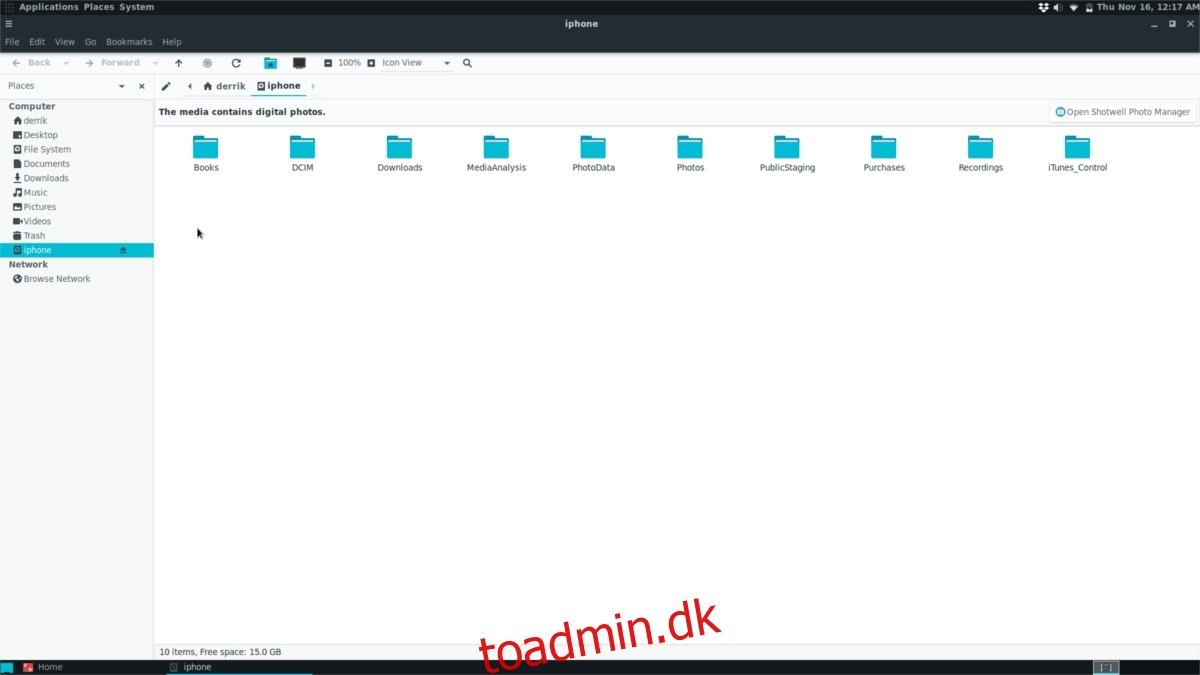
Trin 1: Åbn filhåndteringen.
Trin 2: Tilslut din iPhone, iPad eller iPod touch-enhed til din Linux-pc.
Med enheden tilsluttet, lås den op og klik på “tillid”-prompten, der vises på skærmen. Det er afgørende, at du har tillid til pc’en, at din enhed er tilsluttet pc’en, ellers vil iFuse ikke få adgang til enheden, og du bliver nødt til at trække stikket ud og gøre det igen.
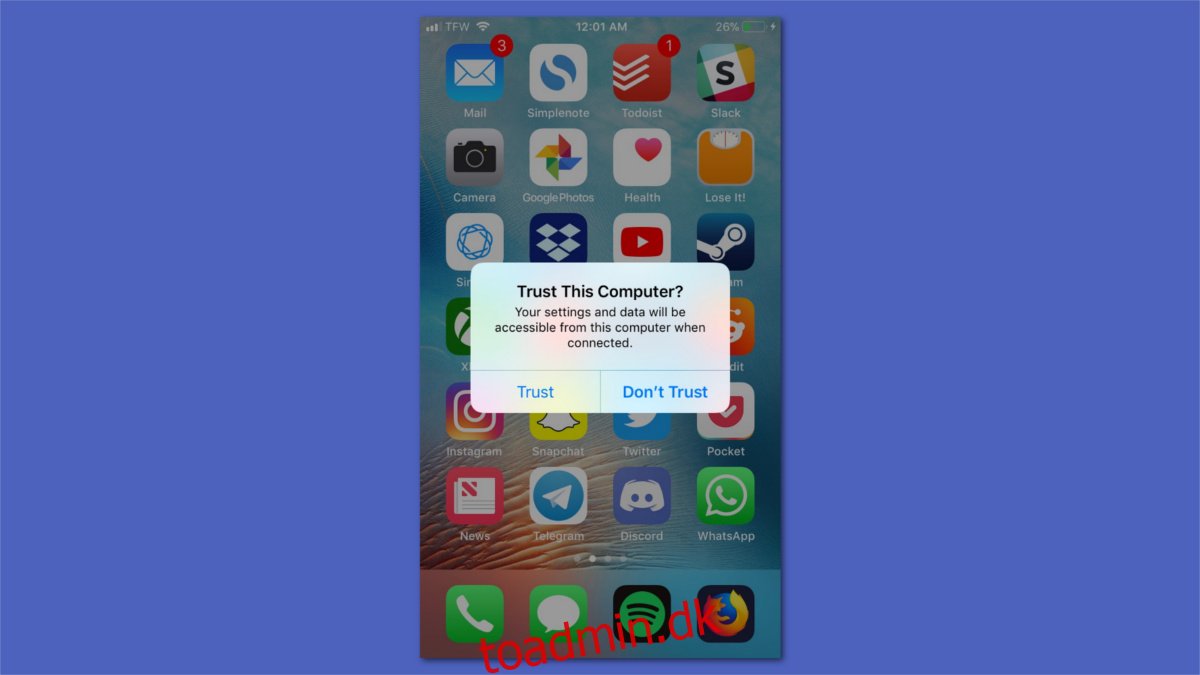
Trin 3: Hvis iFuse opretter forbindelse, vises din iOS-enhed i filhåndteringen som en monteret enhed. Klik på den for at gennemse filerne på den. Vær opmærksom på, at den til tider kan låse sig. Dette er uundgåeligt, da Apple-produkter ikke har officiel Linux-support. Brug på eget ansvar.
Shotwell
iFuse er en god måde til nemt at få adgang til dataene på en Apple-enhed på Linux. Når det er sagt, er det ikke en ligetil proces. Hvis du vil have adgang til billederne og videoerne på din iOS-enhed på Linux, men ikke ønsker at beskæftige dig med filhåndteringen, kan du overveje at installere Shotwell Photo Manager. Den kan bruge iFuse og importerer automatisk billeder og videoer med det.
Ubuntu
sudo apt install shotwell
Debian
sudo apt-get install shotwell
Arch Linux
sudo pacman -S shotwell
Fedora
sudo dnf install shotwell
Åbn SUSE
sudo zypper install shotwell
Andre Linux’er
Shotwell er en populær fotohåndteringsløsning på Linux. Som et resultat er det tilgængeligt på stort set alle Linux-operativsystemer. Installer det ved at søge i din pakkehåndtering efter “shotwell”. Alternativt kan du se i Gnome Software (eller et hvilket som helst softwarebrowserværktøj) og installere det på den måde. Kan du ikke finde den? Download det fra hjemmesiden i stedet!
Bruger Shotwell
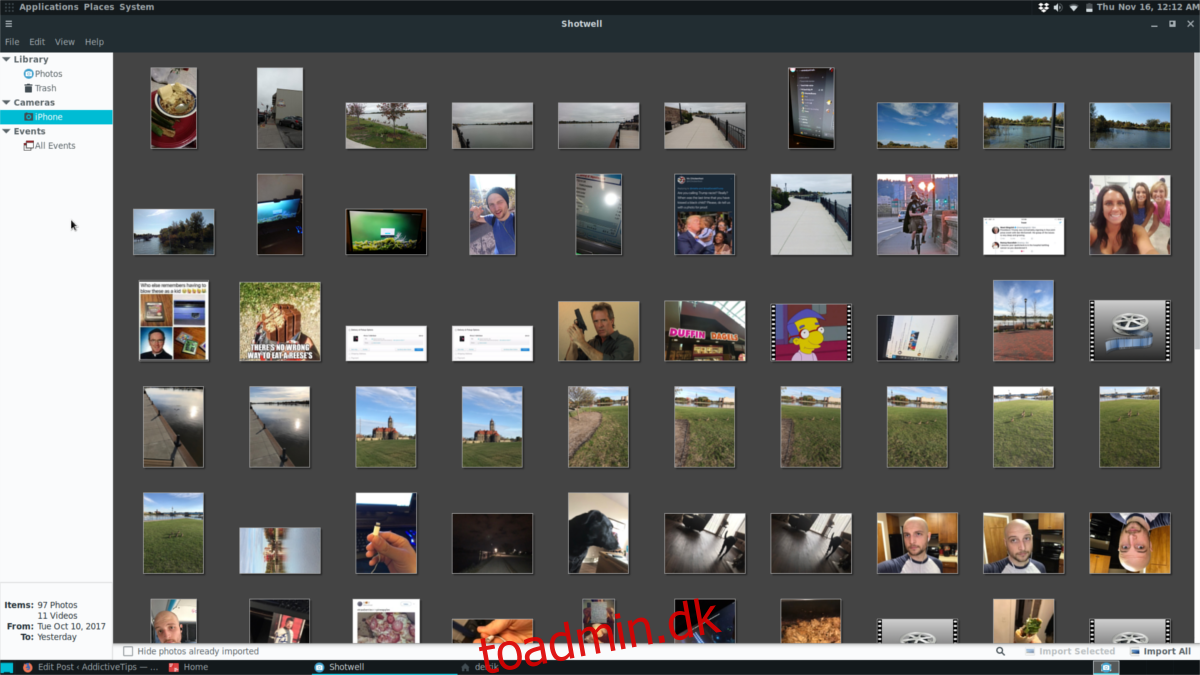
Ligesom iFuse kræver Shotwell ikke rigtig nogen konfiguration, når den først er installeret. Når du tilslutter din iOS-enhed (hvis iFuse er installeret), vises en pop op. Pop op-vinduet vil spørge, om du automatisk vil importere billeder til dit bibliotek. Klik på knappen for at tillade det. Kort efter importerer Shotwell alle billeder til din pc.